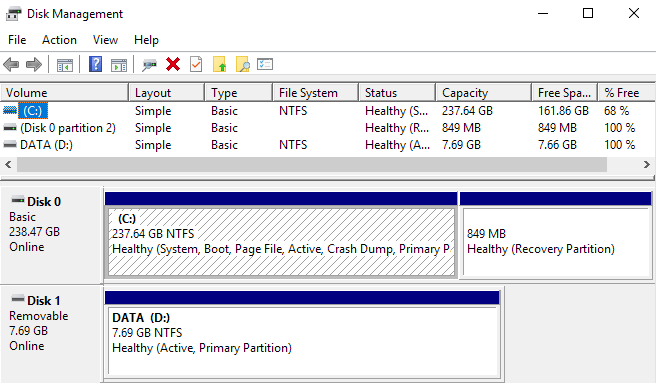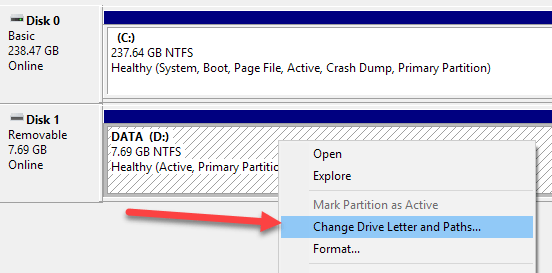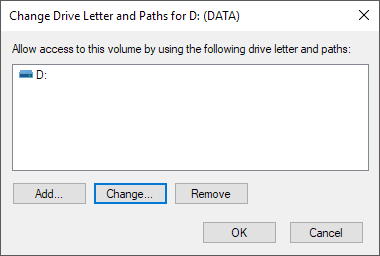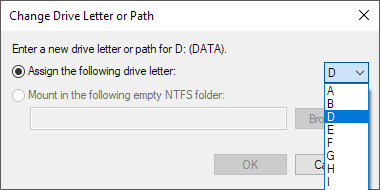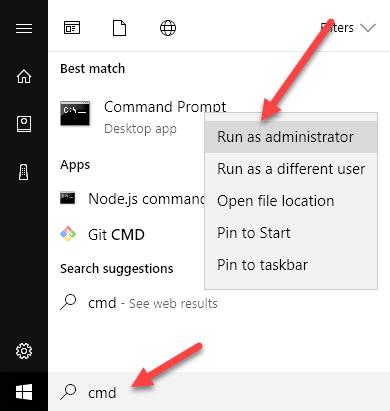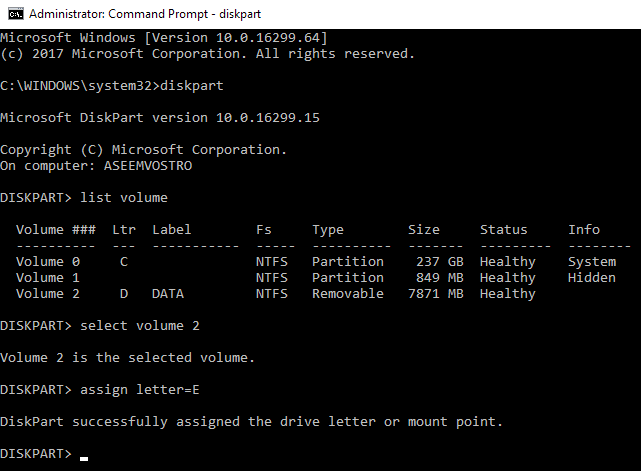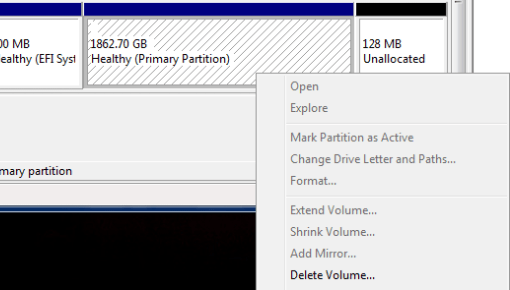Tugas yang kemungkinan besar harus Anda lakukan beberapa kali di Windows adalah mengubah huruf drive untuk hard drive eksternal, drive jaringan yang dipetakan, atau drive DVD. Kadang-kadang ketika Anda memasukkan USB flash drive, itu tidak secara otomatis mendapatkan huruf drive yang ditugaskan untuk itu dan itu mungkin tidak muncul di komputer Anda.
Dalam jenis-jenis kasus, Anda harus mengubah huruf drive untuk perangkat dan biasanya akan muncul. Pada artikel ini, saya akan menunjukkan kepada Anda bagaimana mengubah huruf drive untuk perangkat ini menggunakan GUI dan juga melalui command prompt.
Ubah Huruf Drive melalui Manajemen Disk
Anda dapat buka manajemen disk pada PC Windows baik dengan mengklik kanan pada ikon Computeratau PCpada desktop dan memilih Kelolaatau dengan mengklik Mulai dan ketik diskmgmt.msc.
Anda akan melihat daftar volume di bagian atas dan disk dan partisi di bagian bawah. Setiap partisi yang memiliki huruf drive akan ditampilkan di area putih. Jika Anda menghubungkan drive USB dan Anda melihatnya tercantum, tetapi tidak memiliki huruf drive, Anda sekarang dapat menetapkan satu.
Untuk menetapkan atau mengubah huruf drive untuk disk atau partisi, cukup kanan -klik di atasnya dan pilih Ubah Huruf dan Jalur Drive
Jendela akan muncul dengan drive saat ini surat, jika ada, dan beberapa opsi. Di sini Anda ingin mengklik Ubah.
Selanjutnya, Anda akan memilih huruf drive baru dari daftar dropdown . Anda dapat memilih dari huruf A hingga Z.
Itu saja. Klik OK untuk menutup semua dialog dan drive sekarang harus muncul di Windows dengan huruf drive baru. Jika Anda mengalami masalah menggunakan antarmuka GUI atau Anda merasa lebih nyaman menggunakan command prompt, baca petunjuk di bawah tentang cara menggunakan diskpart.
Gunakan DiskPart untuk Menetapkan Surat Drive
Jika Anda perlu mengubah atau menetapkan huruf drive melalui command prompt, Anda harus menggunakan perintah diskpart. Saya telah menulis sedikit di cara menggunakan diskpart, yang sangat berguna untuk banyak tugas manajemen disk.
Untuk memulai, buka prompt perintah administrator di Windows dengan mengklik Mulai, mengetik di CMDlalu mengklik kanan dan memilih Berjalan sebagai Administrator.
Sekarang ketik perintah berikut, masing-masing diikuti oleh tombol Enter.
diskpartlist volume select volume x assign letter=x
Di atas, Anda akan mengganti x dengan nomor volume dalam daftar yang sesuai dengan drive yang ingin Anda ubah dan dengan huruf yang ingin Anda tetapkan ke drive. Berikut adalah perintah yang saya jalankan untuk drive USB eksternal:
Anda juga akan melihat bahwa di bawah Jeniskolom, drive eksternal akan ditampilkan sebagai Dapat Dilepas. Itu cara yang baik untuk memeriksa sebelum Anda memilih volume. Anda juga dapat mengetahui drive mana yang benar dengan melihat ukuran dan juga melihat kolom Info. Volume 0 dalam kasus saya adalah partisi sistem, jadi saya tidak ingin mengacaukannya secara tidak sengaja.
Secara keseluruhan, ini adalah proses yang cukup sederhana dan semoga Anda tidak mengalami masalah apa pun. Namun ada saat-saat ketika segala sesuatunya tidak berfungsi dengan baik. Berikut adalah beberapa kemungkinan alasan.
Pemecahan Masalah Tidak Dapat Mengganti Huruf Drive di Windows
Satu masalah yang telah saya lihat adalah bahwa opsi Ubah Huruf Drive hanya diklik. Ini bisa terjadi karena beberapa alasan. Salah satu alasan utamanya adalah volume tidak diformat dalam format FAT atau NTFS. Misalnya, jika Anda melampirkan disk dari komputer Mac, Anda tidak akan dapat mengubah huruf drive kecuali Anda memformat drive ke format yang kompatibel.
Alasan lain adalah jika drive diatur ke hanya-baca. Jika demikian, Anda harus Google langkah-langkah untuk mengubah drive untuk memungkinkan akses baca / tulis.
Juga, jika Anda tidak t memerlukan data apa pun tentang volume yang dimaksud, solusi sederhana adalah menghapus volume, yang biasanya tidak pernah diklik. Setelah Anda menghapus volume, Anda dapat mengklik kanan lagi dan membuat volume sederhana baru. Sekarang Anda akan dapat mengubah huruf drive.
Pastikan untuk membaca tips saya yang lain tentang cara sembunyikan drive di Windows dan bagaimana cara petakan folder ke huruf drive di Windows. Jika Anda memiliki pertanyaan, jangan ragu untuk berkomentar. Selamat menikmati!